
win10系统已经是目前主流操作系统之一,很多人都想为自己的电脑重装win10系统,体验微软推出的最新系统。但因为不知道怎么重装系统,所以一直没法用上win10系统。下面,小编就来跟大家分享笔记本重装win10系统的操作了。
Win10系统面向所有的设备,是一款跨平台的操作系统,不管是普通电脑还是触屏电脑,都可以安装使用,Win10系统优化了系统内核,在启动速度和运行效率都有了显著提高,但是Win10系统也容易出现问题,这个时候就需要重装系统,下面,小编给大家演示笔记本重装win10系统的方法了。
最近小编我在网上看到有好多的粉丝小伙伴留言询问小编我关于U盘重装的方法,接下来小编我就来好好教教大家吧。
笔记本怎么重装win10系统
准备工作:
1、 制作一个装机版老毛桃u盘启动盘

win10电脑图解-1
2、下载一个ghost win10系统镜像文件,拷贝到u盘启动盘中
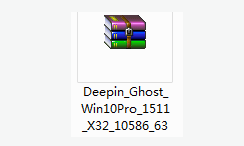
U盘重装电脑图解-2
将制作好的老毛桃装机版启动u盘插入电脑usb接口(如果是台式机,建议插在主机箱的后置接口),
然后开启电脑,等到屏幕上出现开机画面后按快捷键进入到老毛桃主菜单页面,
接着将光标移至“【02】老毛桃WIN8 PE标准版(新机器)”,按回车键确认
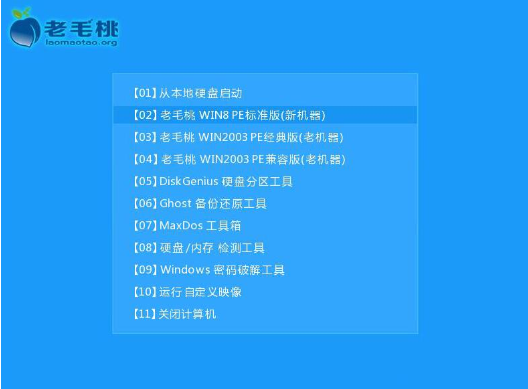
win10电脑图解-3
进入pe系统后,鼠标左键双击打开桌面上的老毛桃PE装机工具。打开工具主窗口后,点击映像文件路径后面的“浏览”按钮
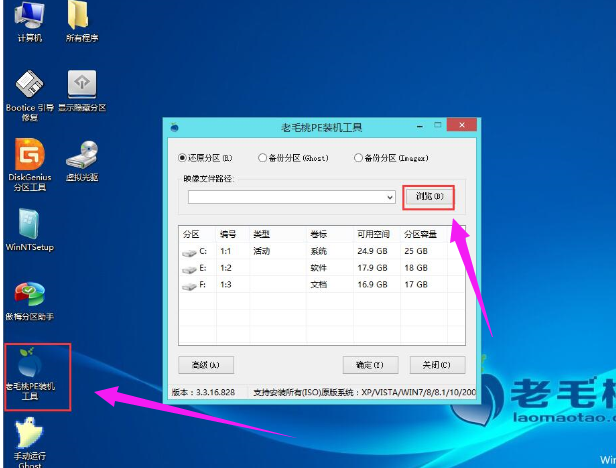
win10电脑图解-4
接着找到并选中u盘启动盘中的win10系统iso镜像文件,点击“打开”
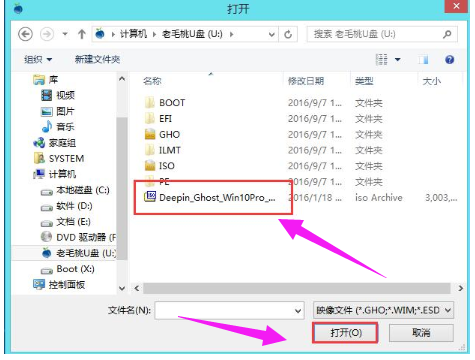
笔记本电脑图解-5
映像文件添加成功后,我们只需在分区列表中选择C盘作为系统盘,然后点击“确定”。
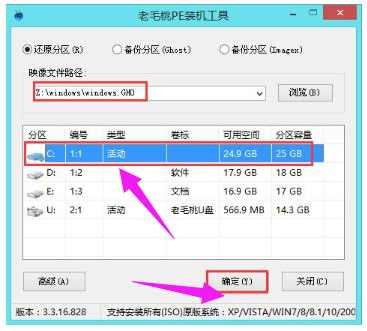
笔记本电脑图解-6
随后会弹出一个询问框,提示用户即将开始安装系统。确认还原分区和映像文件无误后,点击“确定”
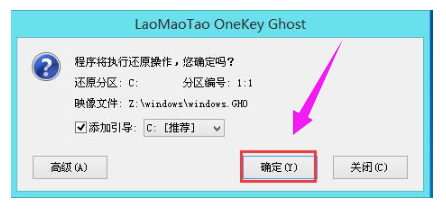
U盘重装电脑图解-7
完成上述操作后,程序开始释放系统镜像文件,安装ghost win10系统。我们只需耐心等待操作完成并自动重启电脑即可。
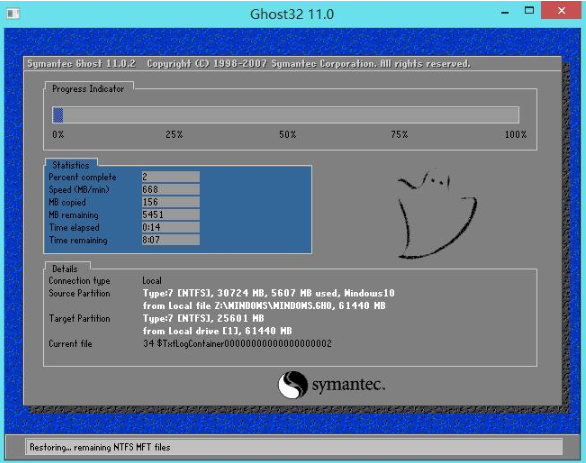
重装系统电脑图解-8
重启电脑后,我们即可进入ghost win10系统桌面

笔记本电脑图解-9
以上就是笔记本重装win10系统的方法了。






 粤公网安备 44130202001059号
粤公网安备 44130202001059号